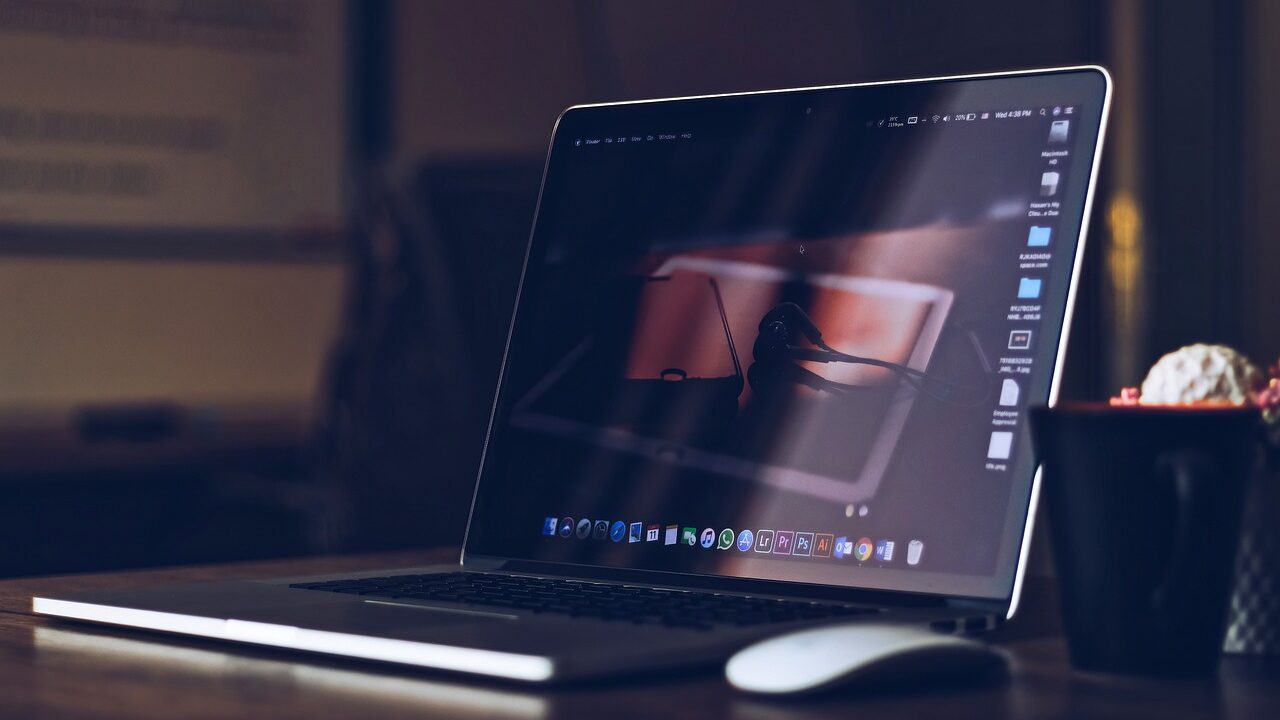こんにちは、フルスタックエンジニアのryuです。
今回の記事では、インターフェースの情報を確認する方法について解説します。インターフェースの情報を確認するためには、”ifconfig”コマンドもしくは”ip“コマンドを使用します。コマンドを使用すると、インターフェースに設定された、IPアドレスやインターフェース名を調べることができます。
目次
【Linux】インターフェースの情報を確認する方法
まず、ifconfigとipコマンドの使い方について解説します。
ifconfigコマンドの使い方
インターフェースの情報を確認するためには、ifconfigコマンドを使用します。以下のように入力しましょう。
ifconfigコマンドを入力すると、このようにインターフェースの情報を表示します。
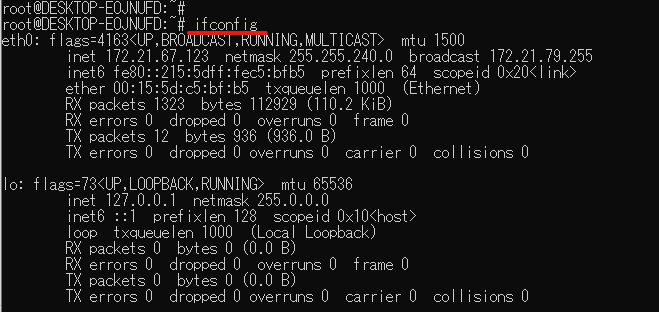
“ifconfig”コマンドはデフォルトで使えない場合があるので、その際は”ip”コマンドを使うようにしましょう。もしくは、以下のコマンドでインストールすると”ifconfig”コマンドが使えるようになります。
apt-get install net-toolsインストール方法については、こちらの記事で詳しく解説しています。
【linux】IPアドレスを確認する方法は?【ifconfigが使えない場合の対処方法解説】
ipコマンドの使い方
次に”ip”コマンドを使って、インターフェース情報を表示させます。
ip addressコマンドを入力すると、以下のように表示されます。
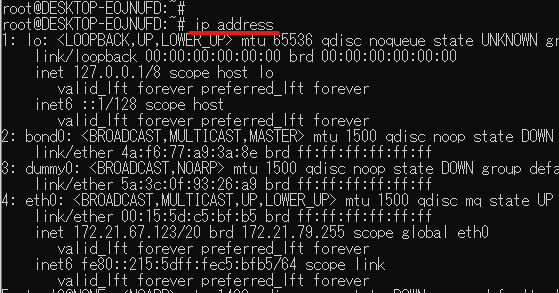
ifconfigコマンドよりも表示されている情報は少ないですが、インターフェースに設定されたIPアドレスなどが分かります。
ifconfigコマンドのオプション
インターフェースの詳細の情報を見る場合は、ifconfigコマンドを使用しましょう。ifconfigコマンドには様々なオプションがあるので、いくつか紹介します。
特定のインターフェースを見る場合
特定のインターフェースの情報を見る場合は、以下のように入力します。
ifconfig [インターフェース名]
例
ifconfig eth0コマンドを入力すると、eth0のインターフェースだけの情報のみが表示されます。

インターフェースの全ての情報を見る
インターフェースの全ての情報を見る場合は”-a”オプションを付けます。
ifconfig -aこの場合、インターフェースが多く表示されてしまうので注意しましょう。
インターフェースの通信状況を見る
インターフェースの通信状況を見る場合は”-s”オプションを使用します。
ifconfig -sコマンドを入力すると、各インターフェースの通信状況が確認できます。

インターフェースを確認する方法まとめ
今回の記事では、Linuxでインターフェースの情報確認する方法を解説しました。
インターフェースの確認はlinuxの初歩中の初歩なので、しっかりと覚えておきましょう!
以上で解説を終わります。当ブログではインフラに関連した内容を発信しているので興味のある方は是非ご覧ください。